Ny Apple Watch? Grattis! Oavsett om du fick Series 6 med sin alltid på skärmen eller gjorde ett fynd med den fortfarande användbara Series 3, kanske du undrar hur du ställer in den. Klockan är trots allt olik alla andra Apple -enheter, både beroende på din iPhone och hur den fungerar.
Det som är bra är att Apple har gjort det riktigt, riktigt enkelt att få igång saker. Låt oss ta en titt.
Ta din iPhone
Det första steget är att sätta på din nya Apple Watch och sedan slå på den genom att hålla ned sidoknappen. Ta med den nya din iPhone när den är på. Precis som att installera en ny Apple Pencil eller ett par AirPods kommer iPhone att upptäcka din nya Watch och presentera en panel på skärmen automatiskt. Knacka Fortsätta på denna panel.
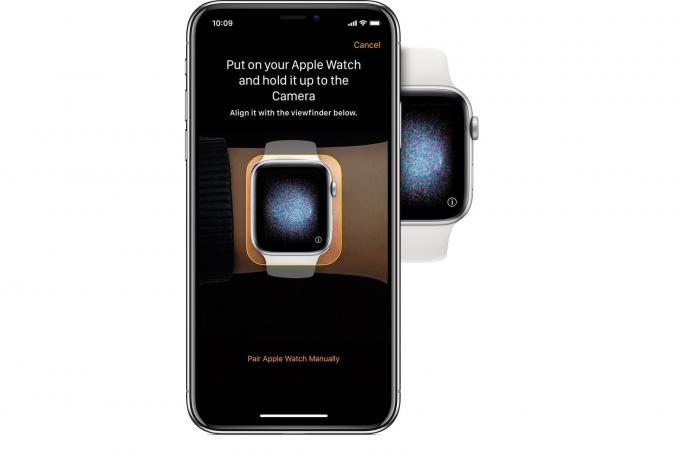
Foto: Apple
Nu, precis som att installera en ny iPhone, visar Apple Watch en animering på skärmen. Rikta din iPhones kamera mot detta moln av pixlar så kopplas de två enheterna ihop.
Konfigurera eller återställ
Nästa steg beror på om du någonsin har använt en Apple Watch tidigare. Om inte, kommer du att ställa tippa klockan som ny. Om du har det kan du också välja att återställa från en säkerhetskopia.
Detta är också den del där du loggar in på iCloud med ditt Apple -ID.
Lägg till ett lösenord

Foto: Apple
Ett lösenord håller din Apple Watch säker. Du behöver inte ha en, men om du vill använda din Apple Watch för Apple Pay, så gör du det. Det är också bara bra praxis, med tanke på hur mycket av din biometriska data din klocka kommer att innehålla.
Ställ in din Apple Watch
Nu kan du konfigurera dina inställningar. Vissa inställningar delas med din iPhone. "Om du aktiverade Hitta min iPhone, platstjänster, Wi-Fi-samtal och diagnostik för din iPhone", säger Äpple, "Dessa inställningar aktiveras automatiskt för din Apple Watch."
Och om du använder Siri måste du också ha den aktiverad på din iPhone.
Lägg till appar och synkronisera

Foto: Apple
Vi är nästan där. Den sista delen är att välja vilka appar du vill installera på din Apple Watch. Detta tas om hand, som de flesta Apple Watch -inställningar, från bekvämligheten av Apple Watch -appen på iPhone. Du kan välja att skicka alla appar, eller bara välja de du vill installera. Hur som helst kommer dessa appar att skickas till klockan och sedan synkroniseras iPhone och klockan så att klockan har all den senaste informationen.
De senaste versionerna av watchOS inkluderar en inbyggd App Store, så att du också kan ladda ner appar på Apple Watch själv om du föredrar det. Vi tycker dock att det är lättare att bläddra och ladda ner från iPhone: s större skärm.
Gå på en promenad
Vad väntar du på? Hela poängen med Apple Watch är att den är med dig, hela tiden. Gå en promenad och börja stänga dessa ringar. Eller gå och simma. Eller, om du inte gräver på hela den här övningen kan du läsa vår guide för att anpassa din Apple Watch, från bekvämligheten av din favoritfåtölj.

